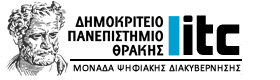Αφορά:
Διασυνδέει ένα πλήθος απο ακαδημαικά ιδρύματα και προσφέρει δωρεάν πρόσβαση στο διαδίκτυο. Χρήστες από όλη την Ευρώπη έχουν την δυνατότητα να χρησιμοποιήσουν τις υπηρεσίες που προσφέρουν τα ιδρύματα μέσω της υποδομής του eduroam. Έτσι χρήστες που επισκέπτονται άλλα ιδρύματα στην Ελλάδα ή στο εξωτερικό τα οποία είναι μέλη της υπηρεσίας eduroam, μπορούν να χρησιμοποιήσουν δωρεάν την πρόσβαση στο διαδίκτυο κάνοντας χρήση των κωδικών που τους διαθέτει το ίδρυμα τους.
Το eduroam μέσω της πολιτικής του, εξασφαλίζει την ασφαλή μετάδοση των δεδομένων του χρήστη και προσδιορίζει ένα πλαίσιο συνεργασίας μεταξύ των ιδρυμάτων, που ευννοεί την ανταλλαγή υπηρεσιών και διευκολύνει τους χρήστες όταν αυτοί βρίσκονται σε ξένα ιδρύματα.
Σημείωση: Οι παρακάτω οδηγίες προϋποθέτουν ότι υπάρχει προσωρινά εναλλακτικός τρόπος πρόσβασης στο internet, είτε μέσω ενσύρματης σύνδεσης, είτε μέσω κάποιου δικτύου Wi-Fi εκτός του eduroam, είτε μέσω 3G/4G.
Προσοχή: Αν έχετε συνδεθεί παλιότερα στο δίκτυο eduroam και έχετε αποθηκευμένες ρυθμίσεις, θα πρέπει να τις διαγράψετε.
Βήματα εγκατάστασης του προφίλ για σύνδεση σε δίκτυο Eduroam
1. Επισκεφθείτε τη σελίδα https://cat.eduroam.org/?idp=1711&profile=3030 και πατήστε το κουμπί για λήψη του πακέτου εγκατάστασης eduroam για την έκδοση Windows που χρησιμοποιείτε.
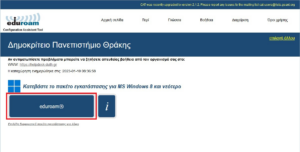
2. Πατήστε “Επόμενο“
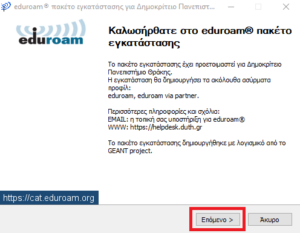
3. Μετά την ενημέρωση πατήστε “OK”
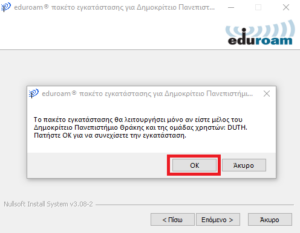
4. Πληκτρολογούμε το username, δυο φορές το password του ακαδημαϊκού μας λογαριασμού και μετά κλίκ “Εγκατάσταση“.
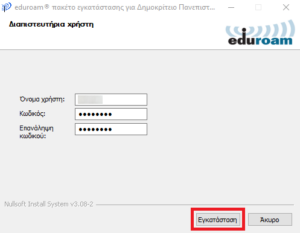
5. Μόλις ολοκληρώσαμε την εγκατάσταση του προφίλ για την είσοδό μας στο δίκτυο eduroam και κάνουμε κλικ “Τέλος“
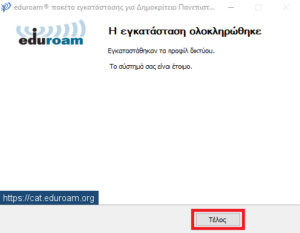
Σημείωση: Για την εγκατάσταση και ρύθμιση θα χρειαστεί προσωρινά εναλλακτικός τρόπος σύνδεσης στο διαδίκτυο, καθώς απαιτείται να εγκατασταθεί και να ρυθμιστεί εφαρμογή μέσω Google Play Store.
Προσοχή: Σε περίπτωση που έχουμε πραγματοποιήσει σύνδεση στο παρελθόν σε δίκτυο eduroam, διαγράφουμε το δίκτυο από την μνήμη του τηλεφώνου. Τα βήματα διαγραφής είναι τα εξής “Ρυθμίσεις“ – “WIFI“ – “Πρόσθετες ρυθμίσεις“ – “Διαχείριση αποθηκευμένων δικτύων” – Βρίσκουμε το δίκτυο eduroam και πατάμε “Διαγραφή“
Βήματα εγκατάστασης του προφίλ για σύνδεση σε δίκτυο Eduroam
1. Ανοίγουμε την εφαρμογή «Google Play Store» στην συσκευή μας και επιλέγουμε την μπάρα αναζήτησης.
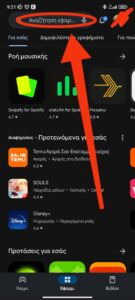
2. Πληκτρολογούμε «geteduroam» και επιλέγουμε το σύμβολο αναζήτησης στο πληκτρολόγιο μας.
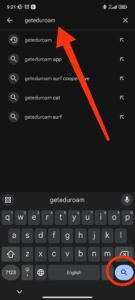
3. Επιλέγουμε την εφαρμογή και ύστερα «Εγκατάσταση».
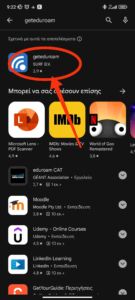
4. Αφού ολοκληρωθεί η εγκατάσταση, επιλέγουμε «Άνοιγμα».
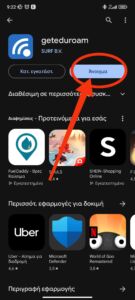
5. Κατά το άνοιγμα της εφαρμογής θα εμφανιστεί μια φόρμα στην οποία θα ζητηθεί ο φορέας, την επιλέγουμε, και πληκτρολογούμε την λέξη «Democritus».
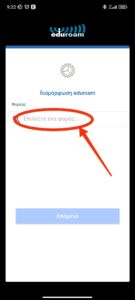
6. Θα εμφανιστεί η επιλογή «Democritus University of Thrace». Το επιλέγουμε.
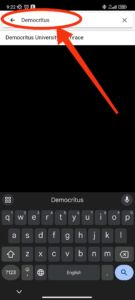
7. Πληκτρολογούμε τα στοιχεία του ιδρυματικού μας λογαριασμού στις φόρμες που θα εμφανιστούν και επιλέγουμε «Σύνδεση στο δίκτυο».
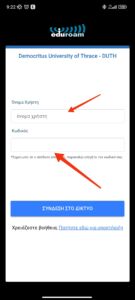
8. Θα ερωτηθούμε εάν επιθυμούμε να πραγματοποιείτε αυτόματη σύνδεση στο δίκτυο eduroam. Επιλέγουμε «Αποδοχή».
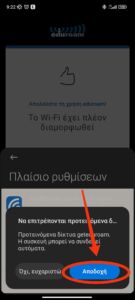
9. Στην συνέχεια, θα ζητηθεί η άδεια μας για να πραγματοποιηθεί αποθήκευση του δικτύου Wi–Fi, επιλέγουμε «ΑΠΟΘΗΚΕΥΣΗ».
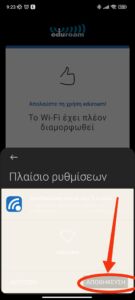
10. Στην τελευταία σελίδα επιλέγουμε «Εντάξει».
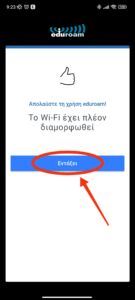
11. Έχετε συνδεθεί στο δίκτυο Eduroam.
Βήματα απεγκατάστασης του δικτύου Eduroam
- “Ρυθμίσεις“
- “WIFI“.
- “Πρόσθετες ρυθμίσεις“
- “Διαχείριση αποθηκευμένων δικτύων”
- Βρίσκουμε το δίκτυο eduroam και πατάμε “Διαγραφή“
Σημείωση: Οι παρακάτω οδηγίες προϋποθέτουν ότι υπάρχει προσωρινά εναλλακτικός τρόπος πρόσβασης στο internet, είτε μέσω ενσύρματης σύνδεσης, είτε μέσω κάποιου δικτύου Wi-Fi εκτός του eduroam, είτε μέσω 3G/4G.
Προσοχή: Αν έχετε συνδεθεί παλιότερα στο eduroam, πρέπει να αφαιρέσετε τα αποθηκευμένα στοιχεία. Για να το κάνετε αυτό:
1. Πηγαίνετε στις “Προτιμήσεις συστήματος” > “Δίκτυο”, επιλέξτε από αριστερά “Wi-Fi” και πατήστε δεξιά στο παράθυρο το κουμπί “Για προχωρημένους”. Θα εμφανιστεί μια λίστα με τα προτιμώμενα δίκτυα. Επιλέξτε το “eduroam” και πατήστε το κουμπί “-” για να το διαγράψετε.
2. Πηγαίνετε στις “Προτιμήσεις συστήματος” > “Προφίλ”, επιλέξτε το “eduroam” και πατήστε το “-” για να το διαγράψετε. Αν δεν υπάρχει η επιλογή “Προφίλ”, ή δεν έχετε προφίλ με όνομα “eduroam”, αγνοήστε αυτό το βήμα.
– Αφού έχετε κάνει τα παραπάνω, τώρα μπορείτε να εγκαταστήσετε το προφίλ από το eduroam CAT, ακολουθώντας τα παρακάτω βήματα:
Βήματα εγκατάστασης του προφίλ για σύνδεση σε δίκτυο Eduroam
1. Επισκεφθείτε τη σελίδα https://cat.eduroam.org/?idp=1711&profile=3030 χρησιμοποιώντας τον Safari browser και πατήστε το κουμπί για λήψη του πακέτου εγκατάστασης eduroam.
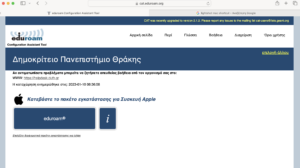
2. Κατεβάστε το πακέτο εγκατάστασης eduroam για την έκδοση του Mac OS σας. Όταν κατέβει, θα ανοίξει το παράθυρο εγκατάστασης του δικτύου eduroam.
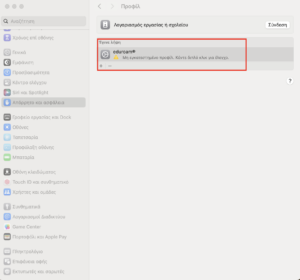
3. Πατήστε εγκατάσταση
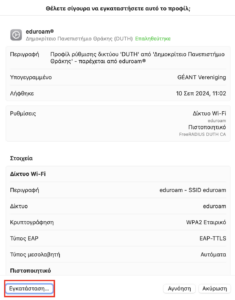
4. Πατήστε συνέχεια
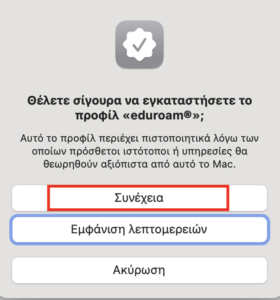
5. Πληκτρολογούμε το username και το password του ακαδημαϊκού μας λογαριασμού.
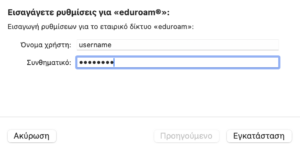
6. Στη συνέχεια πληκτρολογούμε το password του λογαριασμού apple του κινητού μας.
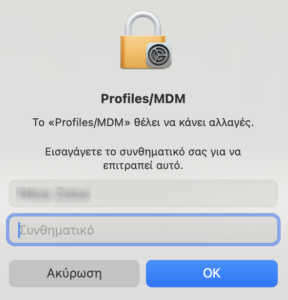
7. Και έχουμε συνδεθεί στο δίκτυο eduroam.
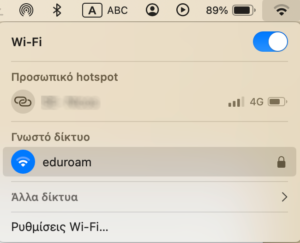
Σημείωση: Οι παρακάτω οδηγίες προϋποθέτουν ότι υπάρχει προσωρινά εναλλακτικός τρόπος πρόσβασης στο internet, είτε μέσω ενσύρματης σύνδεσης, είτε μέσω κάποιου δικτύου Wi-Fi εκτός του eduroam, είτε μέσω 3G/4G.
Προσοχή: Αν έχετε συνδεθεί παλιότερα στο eduroam, πρέπει να αφαιρέσετε τα αποθηκευμένα στοιχεία. Για να το κάνετε αυτό:
1. Πηγαίνετε στην εφαρμογή “Ρυθμίσεις” > “Wi-Fi“, βρείτε το eduroam και πατήστε το εικονίδιο “i“, και επιλέξτε “αγνόηση δικτύου” (δείτε και https://support.apple.com/el-gr/HT208941).
2. Σε περίπτωση που είχατε συνδεθεί χρησιμοποιώντας κάποιο προφίλ, θα πρέπει να αφαιρέσετε και το σχετικό προφίλ, πηγαίνοντας στην εφαρμογή “Ρυθμίσεις” > “Γενικά” > “Προφίλ και διαχείριση συσκευών“. Εκεί επιλέξτε το “eduroam” και διαγράψτε το. Αν δεν έχετε κάποιο προφίλ, δε θα εμφανίζεται το μενού οπότε αγνοήστε αυτό το βήμα (δείτε και https://support.apple.com/el-gr/guide/iphone/iph6c493b19/ios).
– Αφού έχετε κάνει τα παραπάνω, τώρα μπορείτε να εγκαταστήσετε το προφίλ από το eduroam CAT, ακολουθώντας τα παρακάτω βήματα:
Βήματα εγκατάστασης του προφίλ για σύνδεση σε δίκτυο Eduroam
1. Επισκεφθείτε τη σελίδα https://cat.eduroam.org/?idp=1711&profile=3030 (υπάρχει και σε QR code ΕΔΩ) χρησιμοποιώντας τον Safari browser και πατήστε το κουμπί για λήψη του πακέτου εγκατάστασης eduroam.
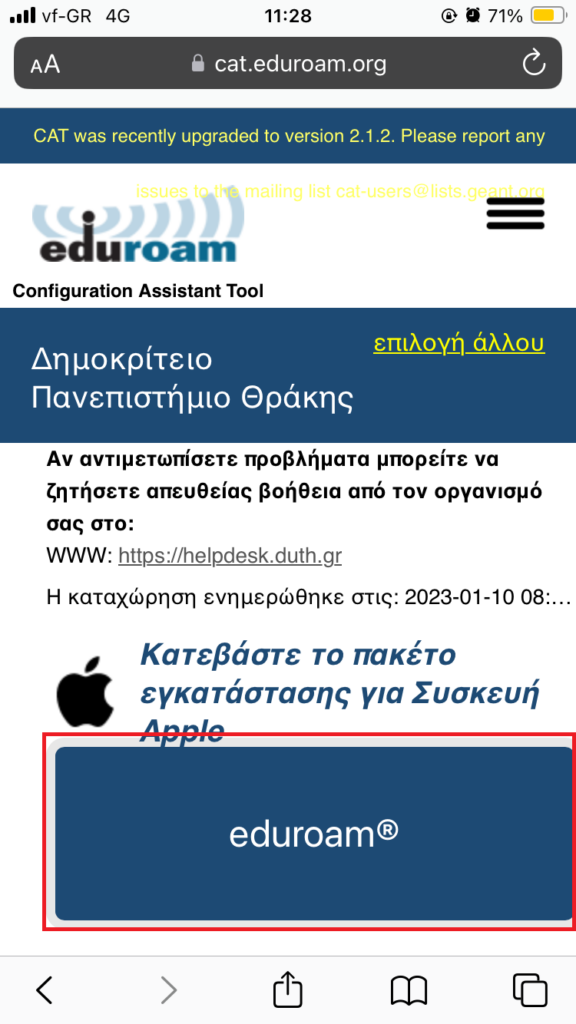
2. Επιτρέψτε την λήψη του προφίλ πατώντας “Να επιτραπεί”
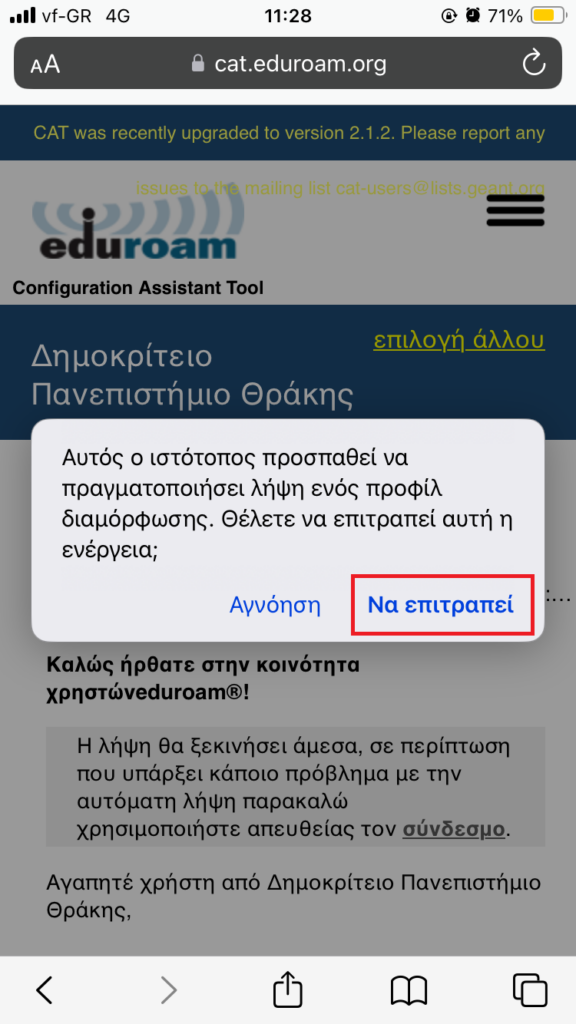
3. Μόλις ολοκληρωθεί η λήψη του προφίλ πατήστε “Κλείσιμο”
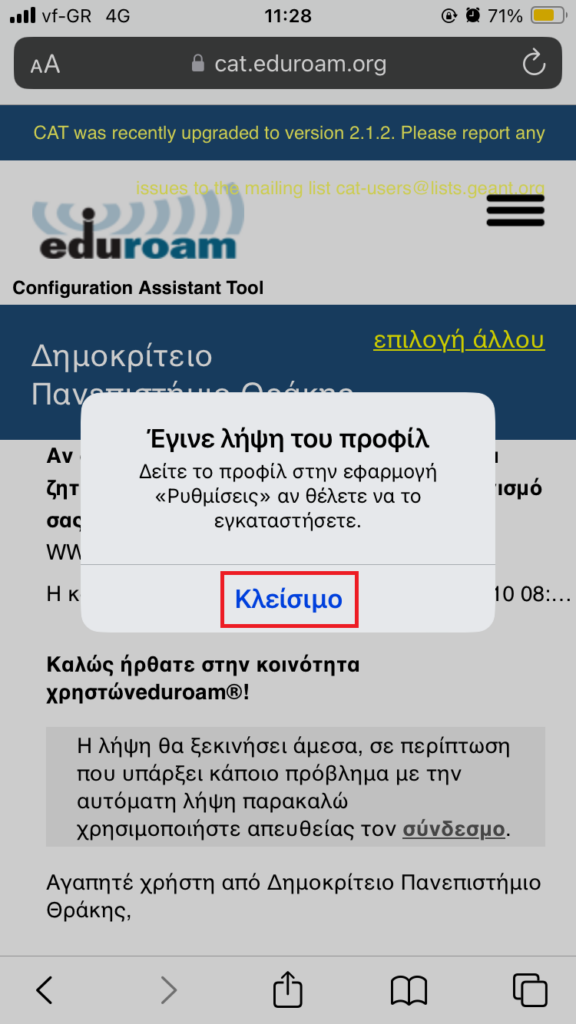
4. Σύμφωνα με τις οδηγίες πηγαίνουμε στις “Ρυθμίσεις” – “VPN και διαχείριση συσκευών” και επιλέγουμε το ληφθέν προφίλ (eduroam)
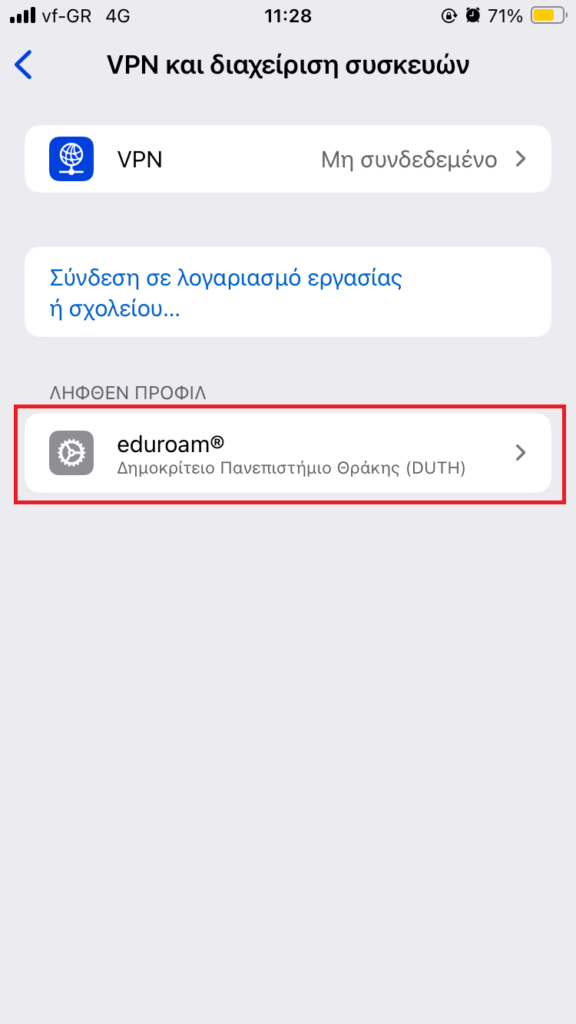
5. Πατήστε “Εγκατάσταση”
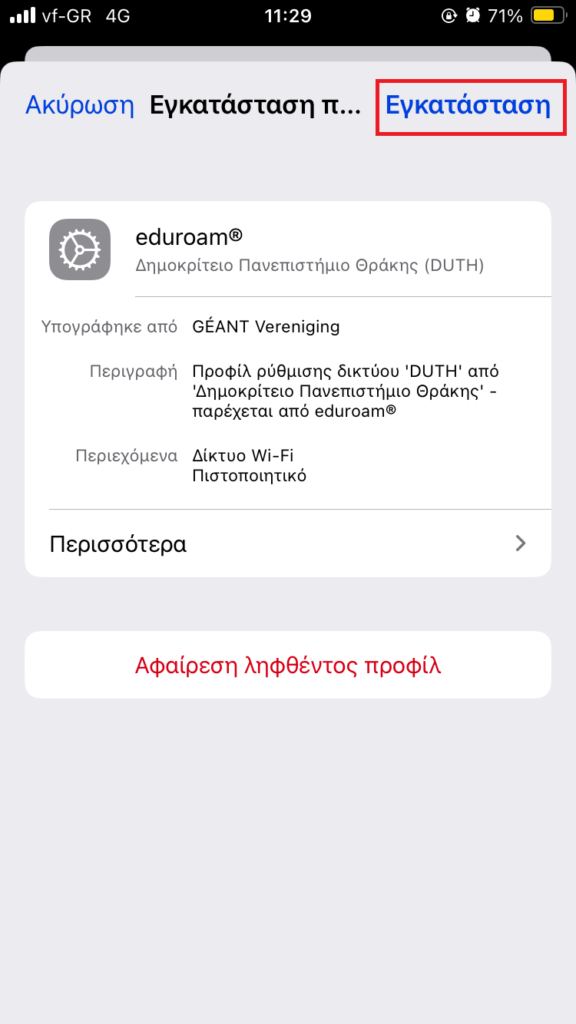
6. Μετά την ειδοποίηση πατήστε “Εγκατάσταση”
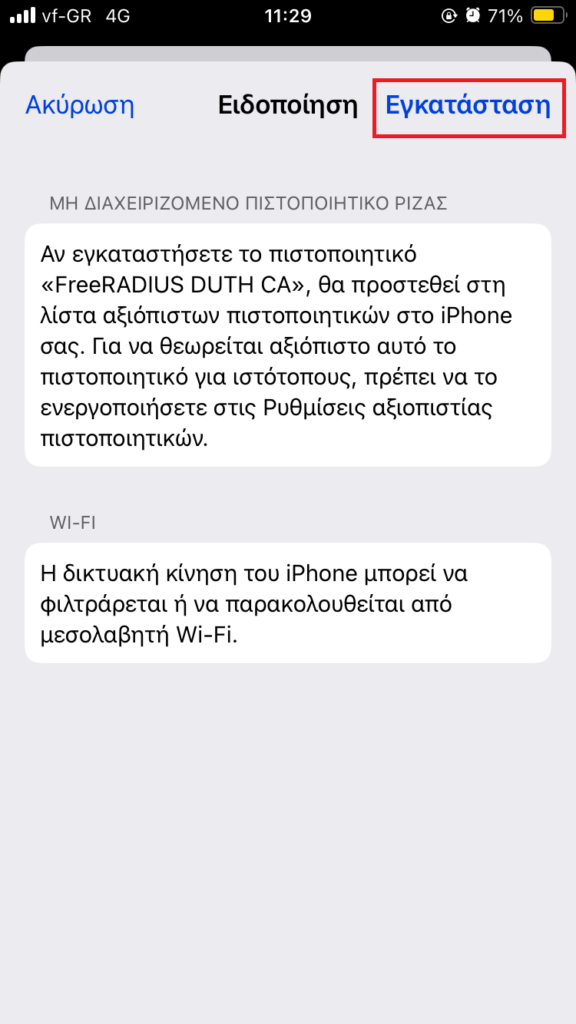
7. Και ξανά “Εγκατάσταση”
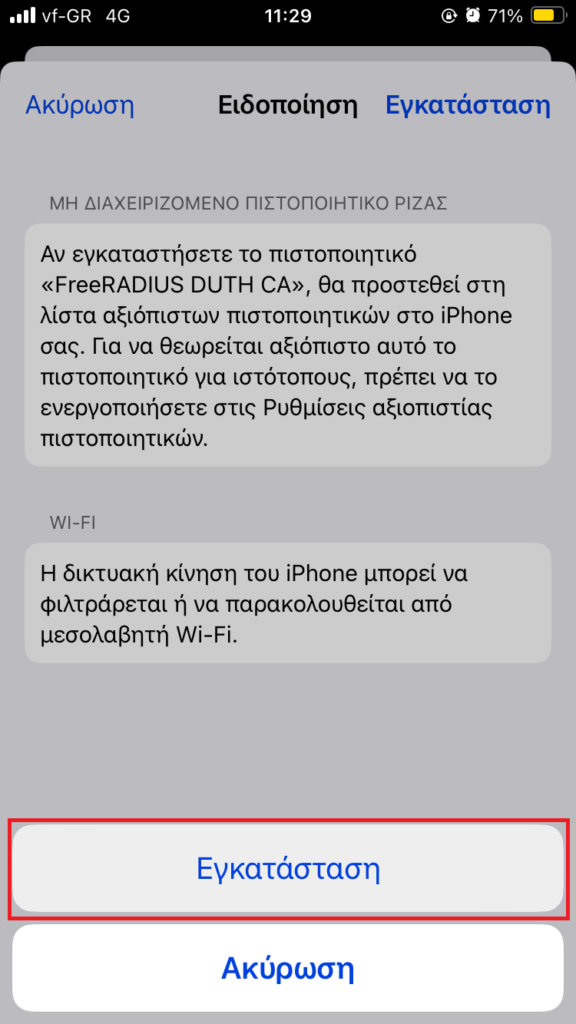
8. Εισάγουμε το username του ακαδημαϊκού λογαριασμού
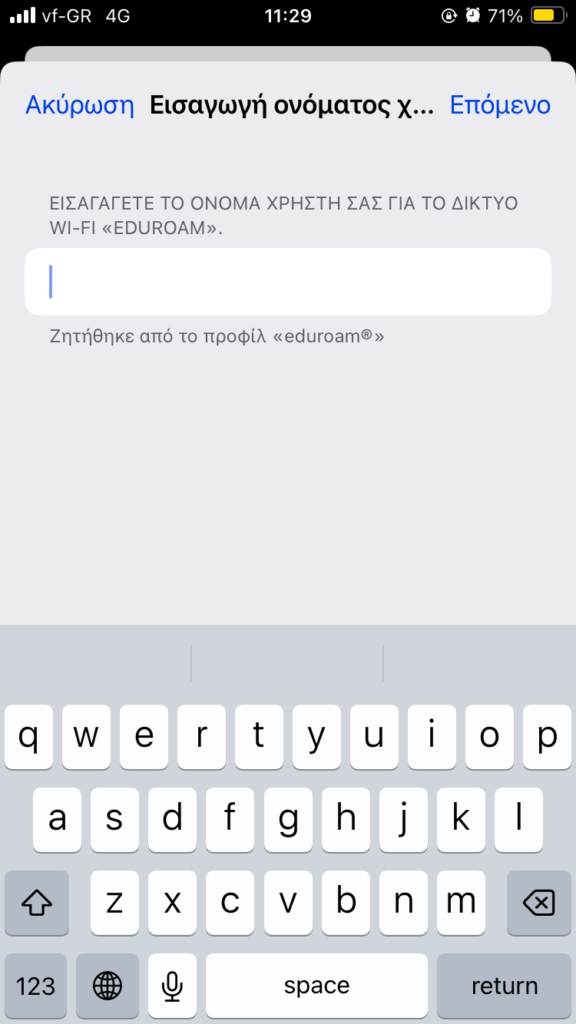
9. Και τέλος εισάγουμε το password του ακαδημαϊκού λογαριασμού
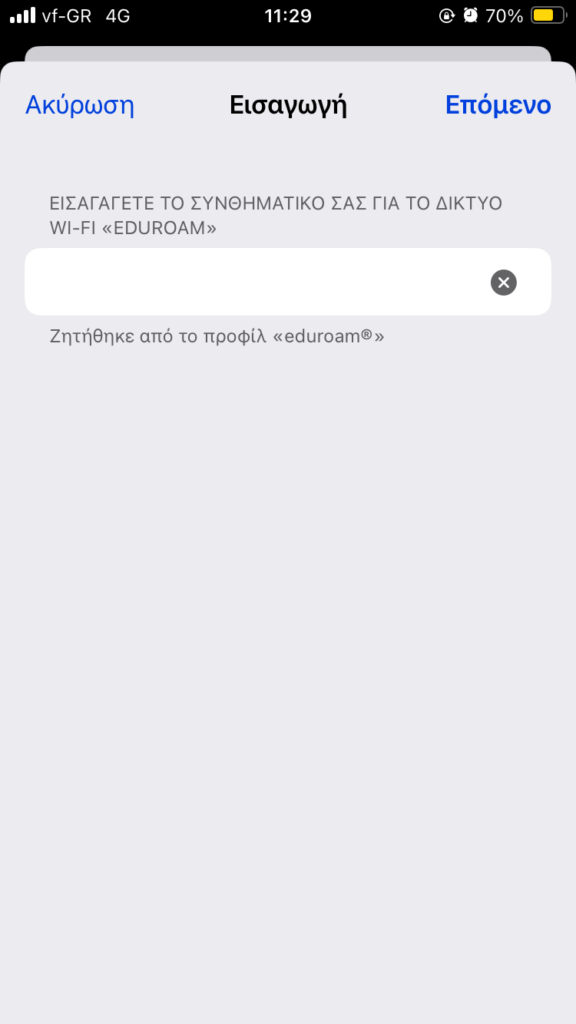
10. Πατήστε “Τέλος”. Μόλις εγκαταστήσατε τις ρυθμίσεις για την είσοδο σας στο δίκτυο του eduroam
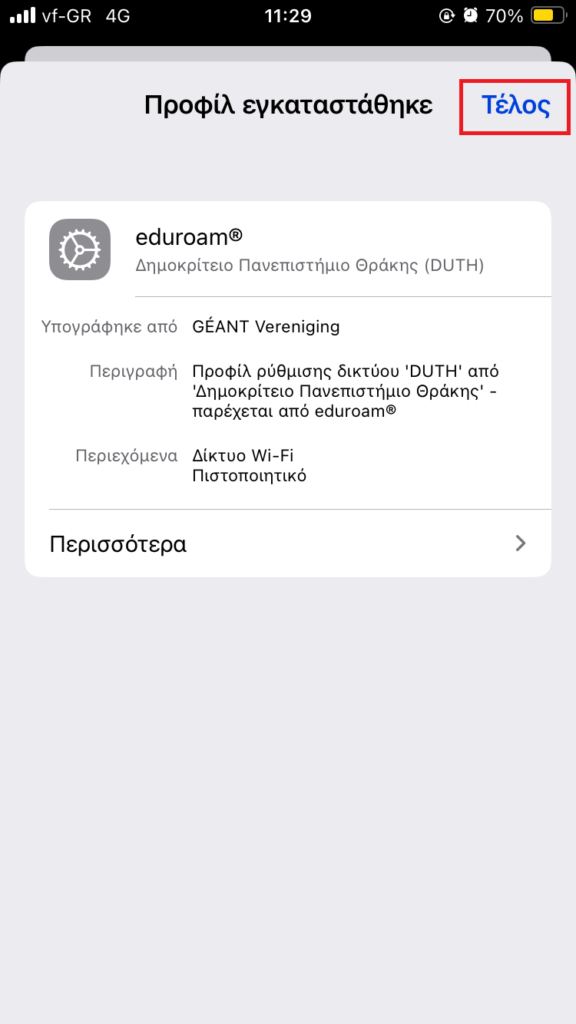
Σημαντικό: Οι παρακάτω οδηγίες προϋποθέτουν ότι υπάρχει προσωρινά εναλλακτικός τρόπος πρόσβασης στο internet, είτε μέσω ενσύρματης σύνδεσης, είτε μέσω κάποιου δικτύου Wi-Fi εκτός του eduroam, είτε μέσω 3G/4G.
Προσοχή: Αν έχετε συνδεθεί παλιότερα στο δίκτυο eduroam και έχετε αποθηκευμένες ρυθμίσεις, θα πρέπει να τις διαγράψετε.
1. Επισκεφθείτε τη σελίδα https://cat.eduroam.org/?idp=1711&profile=3030 και πατήστε το κουμπί για λήψη του πακέτου εγκατάστασης eduroam.
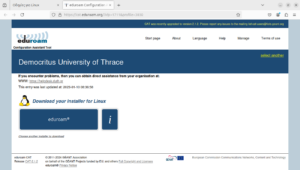
2. Εφόσον έχει γίνει η λήψη του προφίλ…
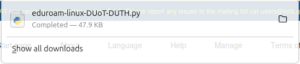
3. Εντοπίζουμε την διαδρομή της λήψης και εκτελούμε την εντολή στο βήμα (4)
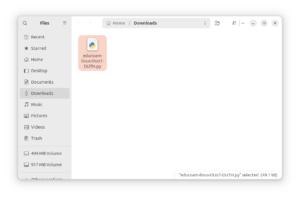
4. python3 eduroam-linux-DUoT-DUTH.py
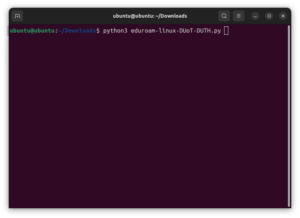
5. Κλίκ στο ok
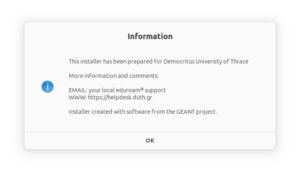
6. Κλίκ στο Yes
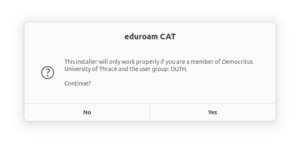
7. Εισάγουμε τα στοιχεία του ακαδημαϊκού μας λογαριασμού, πρώτα το username και έπειτα δυο φορές το password
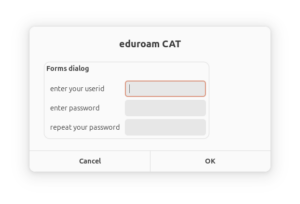 8. Κάνουμε κλίκ στο OK και είμαστε συνδεδεμένοι στο EDUROAM
8. Κάνουμε κλίκ στο OK και είμαστε συνδεδεμένοι στο EDUROAM
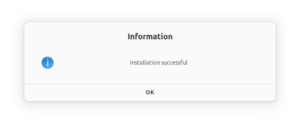
Προσοχή: Προϋπόθεση για όλες τις συσκευές με τις οποίες προσπαθούμε να μπούμε στο Δίκτυο Edurom είναι να διαγράψουμε τις προηγούμενες ρυθμίσεις εισαγωγής στο δίκτυο αυτό.
Επισκεφθείτε τη σελίδα https://cat.eduroam.org/?idp=1711&profile=3030 χρησιμοποιώντας τον browser και πατήστε το κουμπί για λήψη του πακέτου εγκατάστασης eduroam.
Διαφορετικά μπορείτε να σκανάρετε το παρακάτω QR code για την εγκατάσταση του προφίλ σε κινητό.